如何使用CAD在三角形顶点处绘制圆形
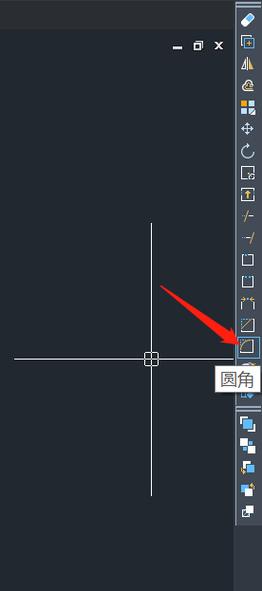
本文概述:本指南旨在详细介绍如何在CAD软件中,在三角形的每一个顶点处准确地绘制圆形。通过这一过程,用户将能够掌握基本的CAD工具应用,同时提高对几何构图的理解。
在计算机辅助设计(**CAD**)软件中绘制复杂的几何图形是工程师、建筑师和设计师的重要技能之一。在这篇文章中,我们将针对在三角形的每一个顶点上绘制圆形这一常见任务展开讨论。这不仅能帮助你更好地掌握CAD软件的基本功能,也能增强你在几何学上的实际运用能力。首先,我们需要明确使用的**CAD软件**版本,因为不同版本可能略有差异。对于这篇指南,我们选用的是较为常用的AutoCAD软件进行讲解。以下是逐步操作说明:1. **创建三角形**: - 打开AutoCAD软件,并创建一个新的项目文件。 - 使用“直线工具”或“多边形工具”,根据需要选择合适的方式绘制一个完整的三角形。利用“直线工具”,你可以逐个连接三个点来创建三角形。如果使用“多边形工具”,只需指定边数为3即可快速生成等边三角形。 2. **标记顶点**: - 绘制完成后,三角形应有三个明显的顶点。接下来,你需要在每个顶点位置放置一个标记,以便于随后的圆形绘制。可以使用“点工具”在每个顶点的位置点击以添加标记。3. **选择合适的圆形工具**: - AutoCAD提供了多种绘制圆形的方法。其中,“圆心-半径”方法最为常用且易于控制。其他方法还有如“圆心-直径”和“三点法”等,根据实际需求选择。 4. **绘制圆形**: - 使用“圆心-半径”工具,以第一个顶点为圆心,输入所需的半径值,单击鼠标即可绘制出圆形。此时,应考虑**圆形的半径**,确保其合适的大小不会干扰三角形的其他结构。 - 重复相同的步骤在另外两个顶点处绘制圆形。5. **检查精度**: - 完成所有圆形绘制后,请仔细检查每个顶点上的圆形是否与三角形的边界吻合。这里也可以利用“测量工具”确认每个圆形的尺寸和位置精确无误。6. **调整和优化**: - 若发现任何不准确之处,利用“移动工具”和“缩放工具”对圆形及其位置进行微调,以达到最佳效果。同时,可以利用“图层管理器”为圆形设置单独的图层,以方便后续编辑。7. **保存文件**: - 所有调整完成后,确保保存你的项目文件。在AutoCAD中,你可以选择多种格式进行保存,如DWG或DXF,以便未来的查看和编辑。在整个操作过程中,可能会面对一些常见问题,比如误选、图形重叠等。这时,应借助各类辅助工具如“撤销/重做”、精灵工具以及捕捉功能来解决。为了更高效地工作,建议深入学习关于CAD快捷键和命令行的知识,这将大大提升你的工作效率。总结而言,通过明确的步骤指导和工具的灵活应用,我们能够在CAD环境下轻松实现三角形顶点处圆形的精准绘制。这种操作不仅提升了我们的CAD技巧,更加深了对几何结构的直观认识和处理能力。无论是日常绘图,还是复杂设计,这项技能均能使工作过程变得更加顺畅和高效。希望本指南对你有所帮助,并期待在实践中发现更多的应用场景。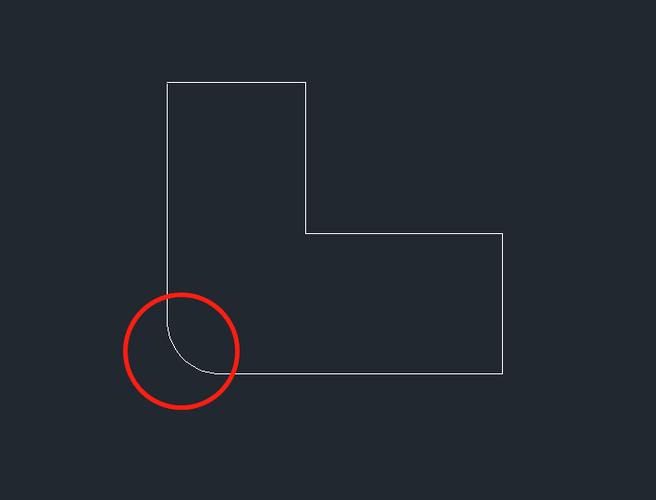
BIM技术是未来的趋势,学习、了解掌握更多BIM前言技术是大势所趋,欢迎更多BIMer加入BIM中文网大家庭(http://www.wanbim.com),一起共同探讨学习BIM技术,了解BIM应用!
相关培训